Як налаштувати селективну синхронізацію для Dropbox

Якщо ви використовуєте Dropbox на роботі, це добреймовірно, що ви не хочете завантажувати вміст із усіх своїх папок. Деякі ваші папки Dropbox можуть містити особисті дані або предмети, невідповідні для вашого робочого місця. Щоб уникнути проблем, що виникають з цього приводу, ми можемо використовувати Dropbox Вибірна синхронізація. Селективна синхронізація збереже ваші дані в хмарі Dropbox, але це не дозволить певному комп'ютеру завантажувати файли, які ви вважаєте недостойними.
Що таке селективна синхронізація?
За замовчуванням Dropbox встановлений для синхронізації всіх папок Dropbox з комп'ютером. Ви можете змінити це за допомогою Вибірковий Синхронізація під час встановлення Dropbox, але ви також можетезмінити його згодом. Selective Sync робить саме те, що звучить. Це дозволяє вам вибрати те, які папки з хмарного сховища Dropbox ви хочете завантажити на комп'ютер, синхронізований з вашим обліковим записом Dropbox.
Як було сказано, це може стати в нагоді для роботи, але цетакож може бути корисним для численних інших ситуацій - як школа. Або, можливо, у вас є один конкретний файл Dropbox з 10 ГБ + даних у ньому, і вам не потрібно синхронізувати це; ви можете просто вимкнути одну переповнену папку!
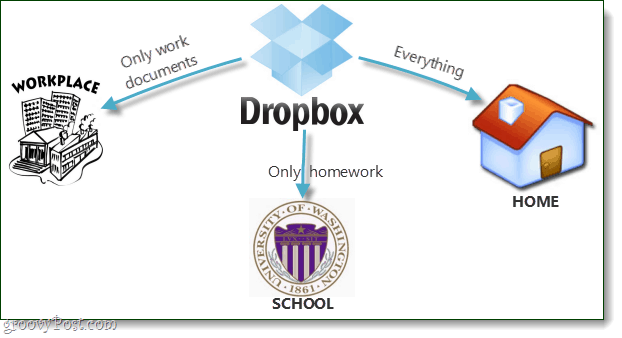
Готові налаштувати його? Давай зробимо це!
Крок 1
Якщо припустимо, що у вас вже встановлено і працює Dropbox, Клацніть правою кнопкою миші значок Dropbox на панелі завдань. З меню, яке з'явиться Виберіть Переваги…
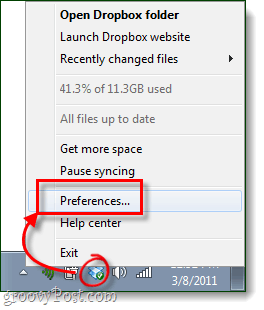
Крок 2
У вікні Налаштування Dropbox, Клацніть то Розширений вкладку і потім Клацніть то Вибірна синхронізація… Кнопка.
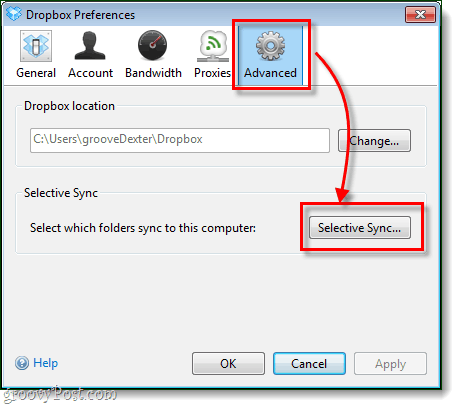
Крок 3
Ось така весела частина. Перегляньте всі ваші папки Dropbox і залишайте лише Перевірено ті, які ви хочете завантажити. Будь-яка папка, яку не встановлено, залишиться в хмарі Dropbox і не буде завантажена на комп’ютер. Якщо папку вже завантажено, знявши прапорець, вона видалить її локально з вашого комп’ютера, але вона збережеться в Інтернеті у вашому обліковому записі Dropbox.
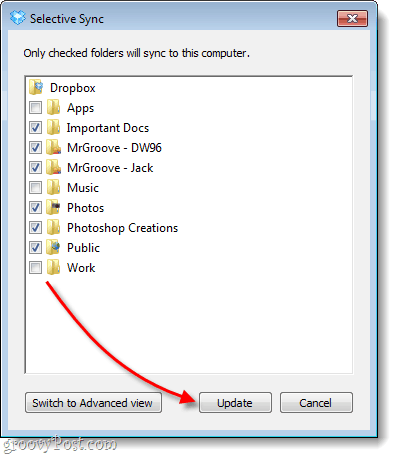
Крок 4
Dropbox покаже повідомлення з підтвердженням лише для безпеки. Клацніть гаразд щоб зберегти зміни.
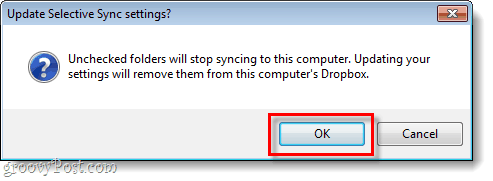
Готово!
Тепер у вас є Вибірна синхронізація налаштовані на вашому комп'ютері. Вам доведеться повторити цей процес для кожного комп’ютера, на якому ви хочете налаштувати синхронізацію Dropbox, але ви, мабуть, хочете налаштувати його по-різному для кожного з них.










Залишити коментар